Observação:
- Este tutorial requer acesso ao Oracle Cloud. Para se inscrever em uma conta gratuita, consulte Conceitos básicos do Oracle Cloud Infrastructure Free Tier.
- Ele usa valores de exemplo para credenciais, tenancy e compartimentos do Oracle Cloud Infrastructure. Ao concluir seu laboratório, substitua esses valores por valores específicos do seu ambiente de nuvem.
Aumente o Sistema de Arquivos Local da Máquina Virtual Convidada para o Oracle Exadata Database Service
Introdução
Temos o prazer de anunciar a disponibilidade geral (GA) para aumentar o tamanho dos sistemas de arquivos locais de máquina virtual (VM) convidada para o Oracle Exadata Database Service on Dedicated Infrastructure e o Oracle Exadata Database Service on Cloud@Customer.
Com esse novo recurso de autoatendimento, os clientes podem aumentar o tamanho dos sistemas de arquivos locais, como /, /u01, /var, /var/log, /var/log/audit, /tmp e /home, usando a Console do OCI (Oracle Cloud Infrastructure) e a API/SDK/Terraform. Em certos casos, os clientes descobriram que o tamanho do sistema de arquivos padrão precisa ser expandido para suportar seus aplicativos e operações de banco de dados.
Além disso, no Oracle Exadata Database Service on Dedicated Infrastructure, o número de VMs suportadas por servidor de banco de dados está sendo aumentado de 4 para 8 devido ao novo tamanho de imagem de VM padrão inferior de 244 GB.
Observação: Esse recurso fornece a flexibilidade de aumentar o tamanho dos sistemas de arquivos locais durante ou após o provisionamento de um cluster de VMs e uma maneira fácil de exibir o armazenamento local disponível e alocado na Console do OCI. A capacidade de expandir e reduzir o sistema de arquivos
/u02continua disponível.
Objetivos
-
Aumente o tamanho do sistema de arquivos local da VM convidada.
-
Exiba o tamanho da imagem da VM alocada atual e exiba o armazenamento do sistema de arquivos local disponível.
Abordagem 1: Aumentar o tamanho de Sistemas de Arquivos Adicionais durante o Provisionamento
-
Faça log-in na Console do OCI, clique em Oracle Database, Oracle Exadata Database Service on Dedicated Infrastructure e Criar clusuário de VM do Exadata.
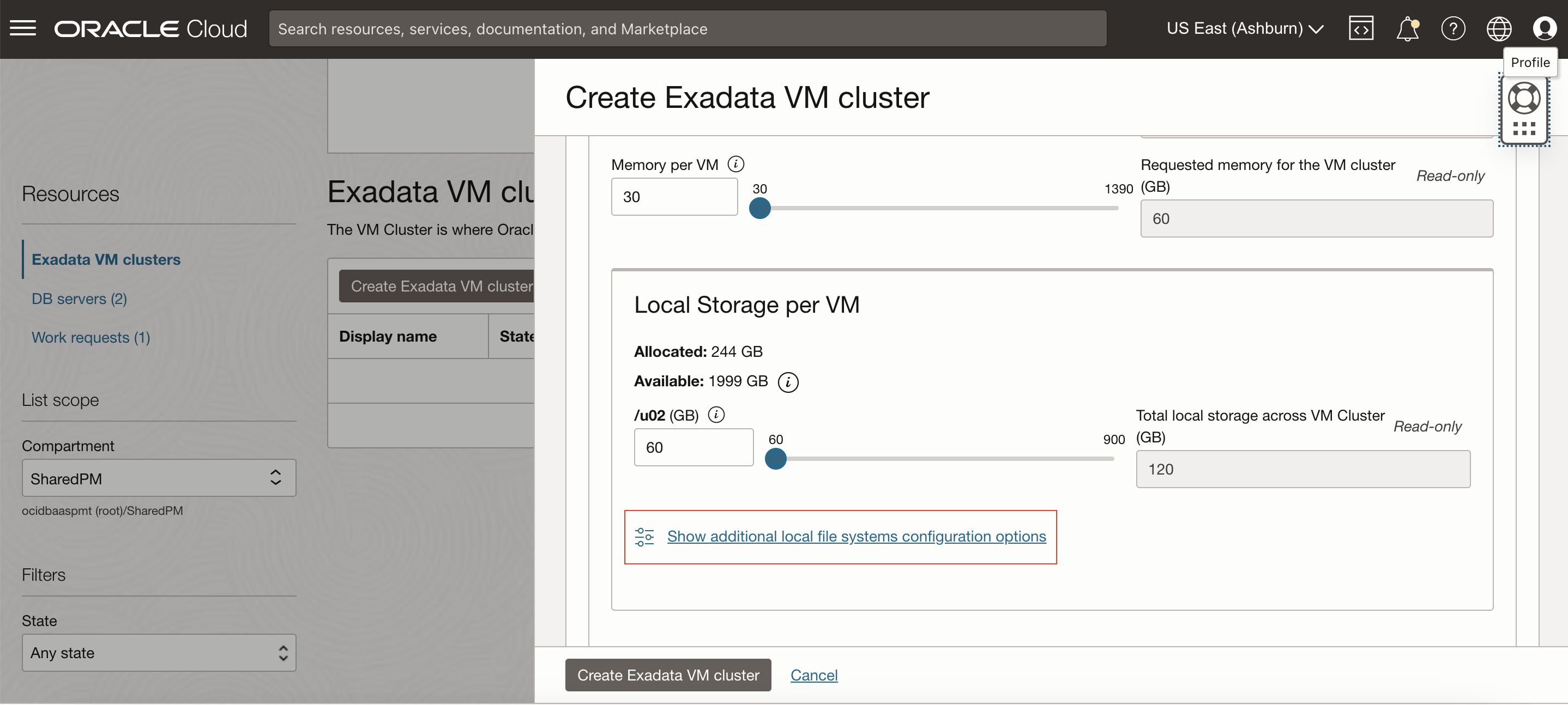
Digite as informações necessárias e selecione Exadata Infrastructure, Versão.
-
O armazenamento Alocado e Disponível indicam o tamanho atual dessa VM e o volume de armazenamento local disponível no servidor de banco de dados. Clique em Dimensionar Cluster de VMs e Mostrar opções adicionais de configuração de sistemas de arquivos locais.
Observação: A capacidade de expandir e reduzir o sistema de arquivos
/u02já existe e seu tamanho também é fatorado na capacidade alocada e disponível.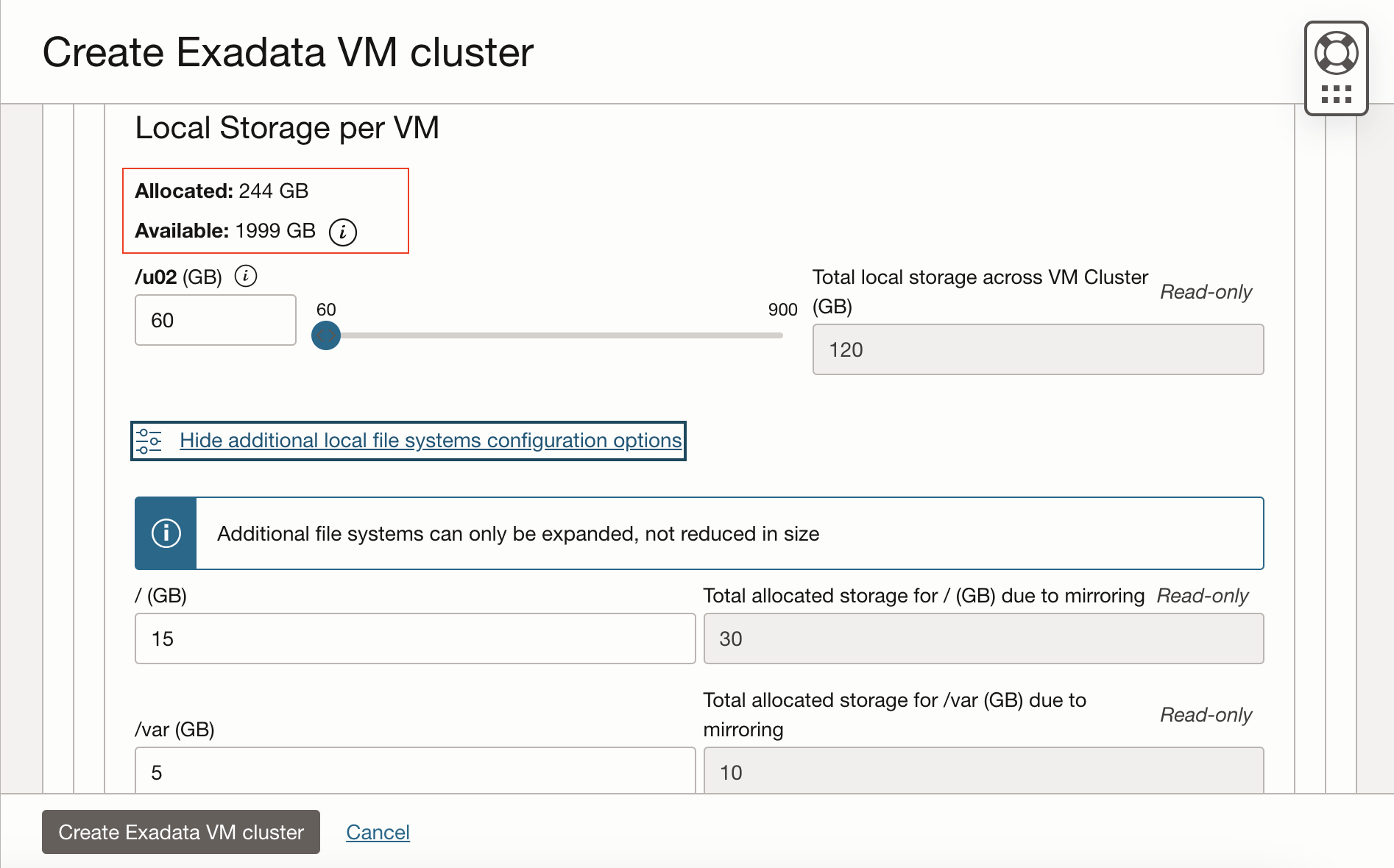
-
Selecione o sistema de arquivos que deseja expandir. Neste tutorial, o sistema de arquivos
/(raiz) está sendo expandido de 15 GB (o valor padrão) para 50 GB (um aumento de 35 GB). A capacidade Alocada e Disponível é atualizada dinamicamente. Como o sistema de arquivos (raiz)/é espelhado, 70 GB é deduzido da capacidade Disponível.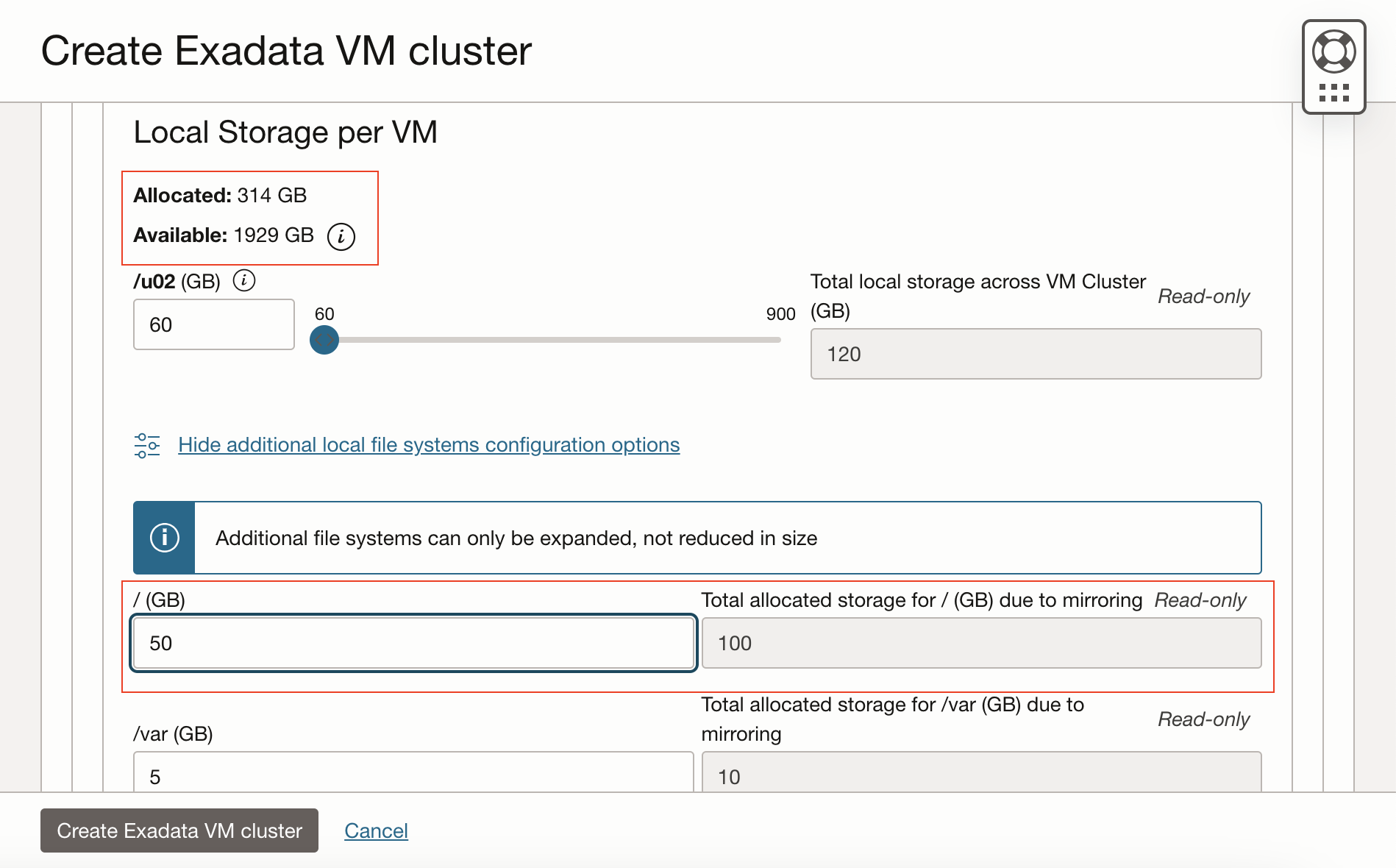
-
Clique em Criar cluster de VMs do Exadata. O cluster de VMs é provisionado com um sistema de arquivos
/(raiz) personalizado de 50 GB. O restante dos sistemas de arquivos é provisionado com seus valores mínimos padrão ou atualizações feitas nos tamanhos do sistema de arquivos.
Abordagem 2: Aumentar o tamanho de Sistemas de Arquivos Adicionais após o Provisionamento
Os sistemas de arquivos podem ser expandidos após o provisionamento de um cluster de VMs.
-
Na página Detalhes do Cluster de VMs, clique em Dimensionar Cluster de VMs e Mostrar opções adicionais de configuração de sistemas de arquivos locais para aumentar o tamanho adicional dos sistemas de arquivos.
Neste tutorial, o usuário aumenta o tamanho de
/u01de 20 GB para 100 GB e o tamanho de/u02de 60 GB para 100 GB. Portanto, a capacidade Alocada aumenta em 120 GB (80 GB para/u01+ 40 GB para/u02), enquanto a capacidade Disponível diminui no mesmo valor.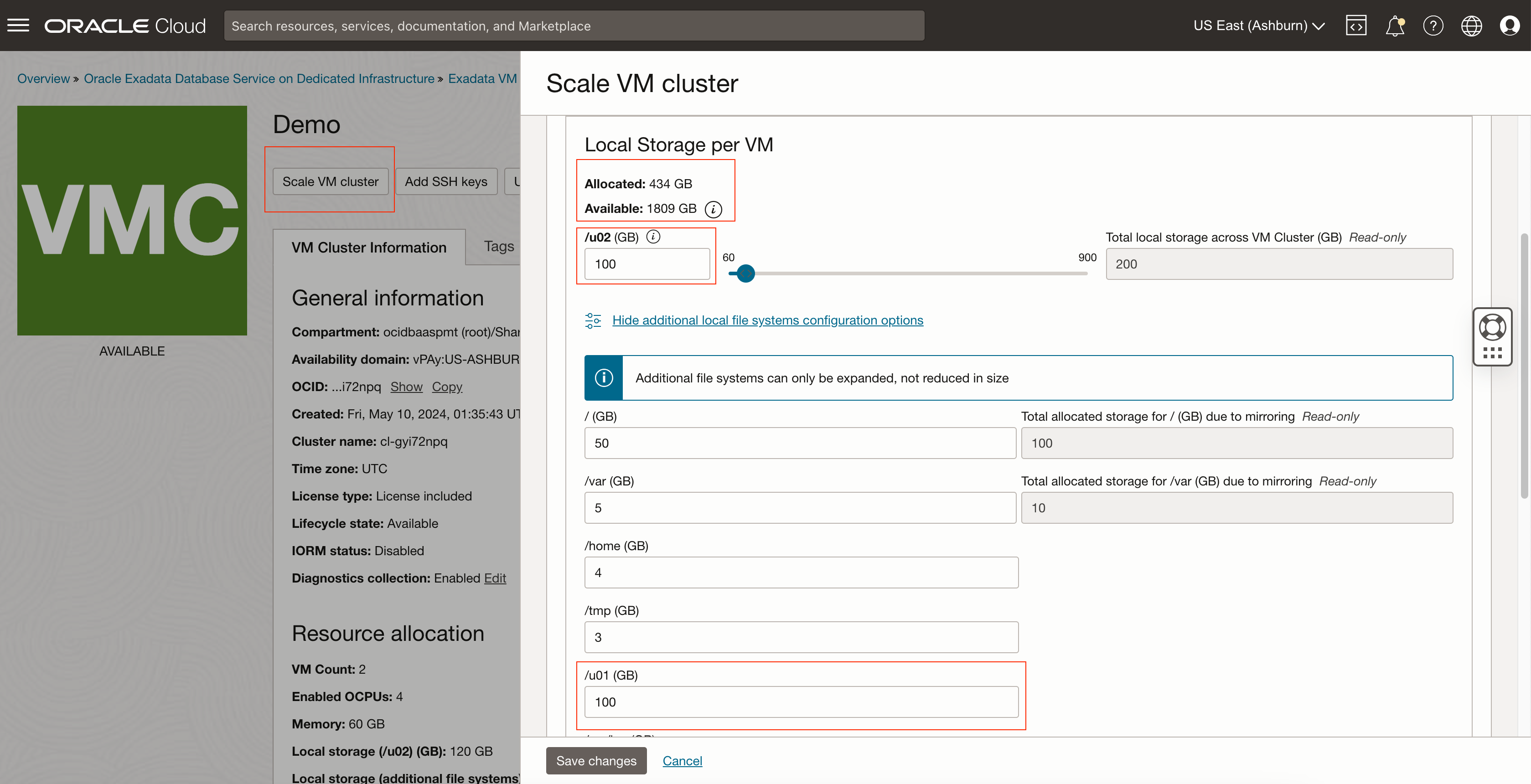
-
Clique em Salvar alterações. O cluster de VMs fica no estado ATUALIZAÇÃO.
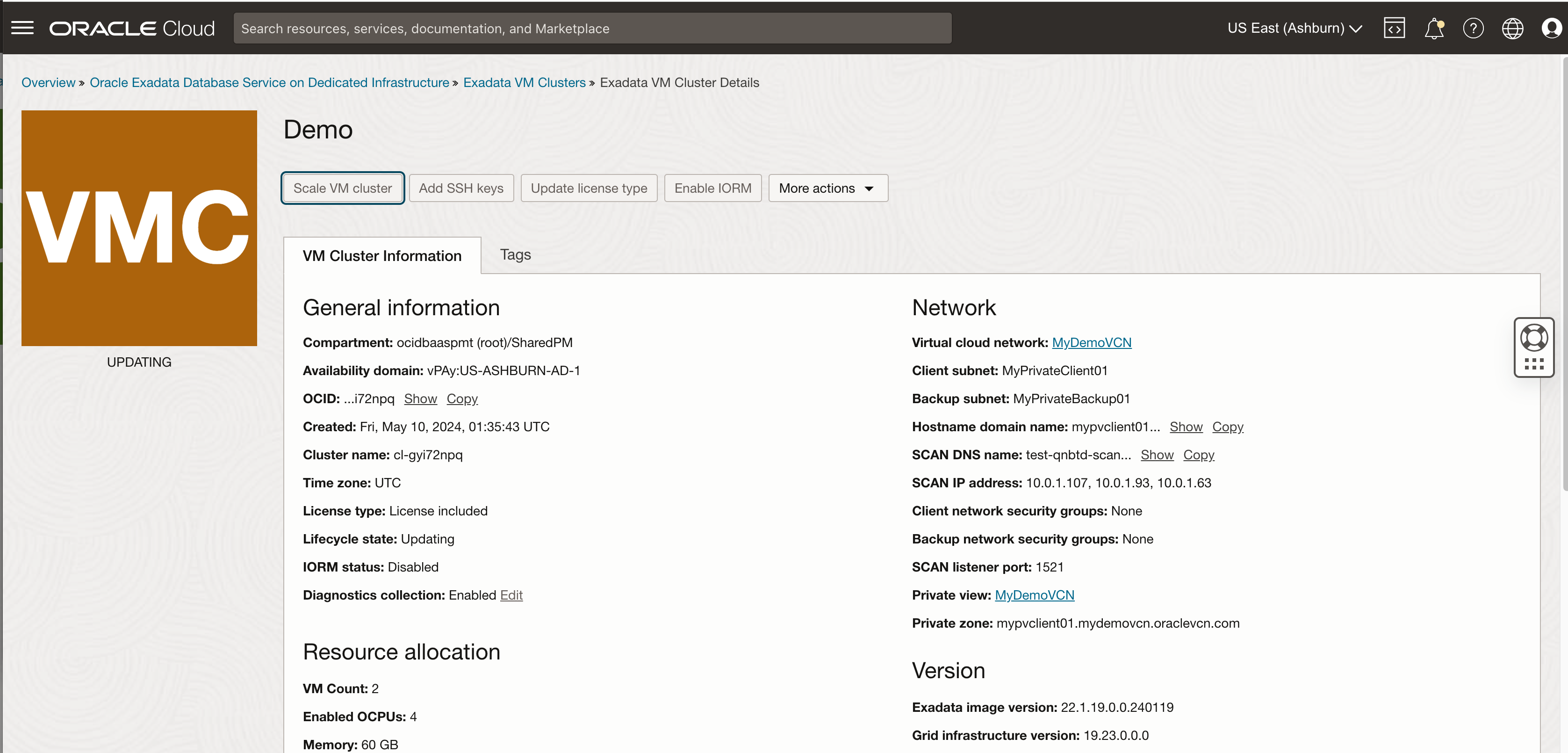
Depois que as atualizações do sistema de arquivos forem concluídas, o cluster de VMs mostrará o estado AVAILABLE e terá as capacidades recém-alocadas para os sistemas de arquivos
/u01e/u02.
Links Relacionados
-
Novidades do Oracle Exadata Database Service on Dedicated Infrastructure
-
Lista de Reprodução de Vídeo do Exadata Database Service on Dedicated Infrastructure
-
O Que Há de Novo no Oracle Exadata Database Service on Cloud@Customer
-
Lista de Reprodução de Vídeo do Exadata Database Service on Cloud@Customer
-
Workshop do Oracle LiveLabs: Conceitos Básicos do Oracle Exadata Database Service on Cloud@Customer
Confirmação
- Autores - Vineet Kakani, Tammy Bednar, Leo Alvarado (Gerenciamento de Produtos)
Mais Recursos de Aprendizagem
Explore outros laboratórios em docs.oracle.com/learn ou acesse mais conteúdo de aprendizado gratuito no canal Oracle Learning YouTube. Além disso, visite education.oracle.com/learning-explorer para se tornar um Oracle Learning Explorer.
Para obter a documentação do produto, visite o Oracle Help Center.
Increase the Guest Virtual Machine Local File System for Oracle Exadata Database Service
F99696-01
May 2024